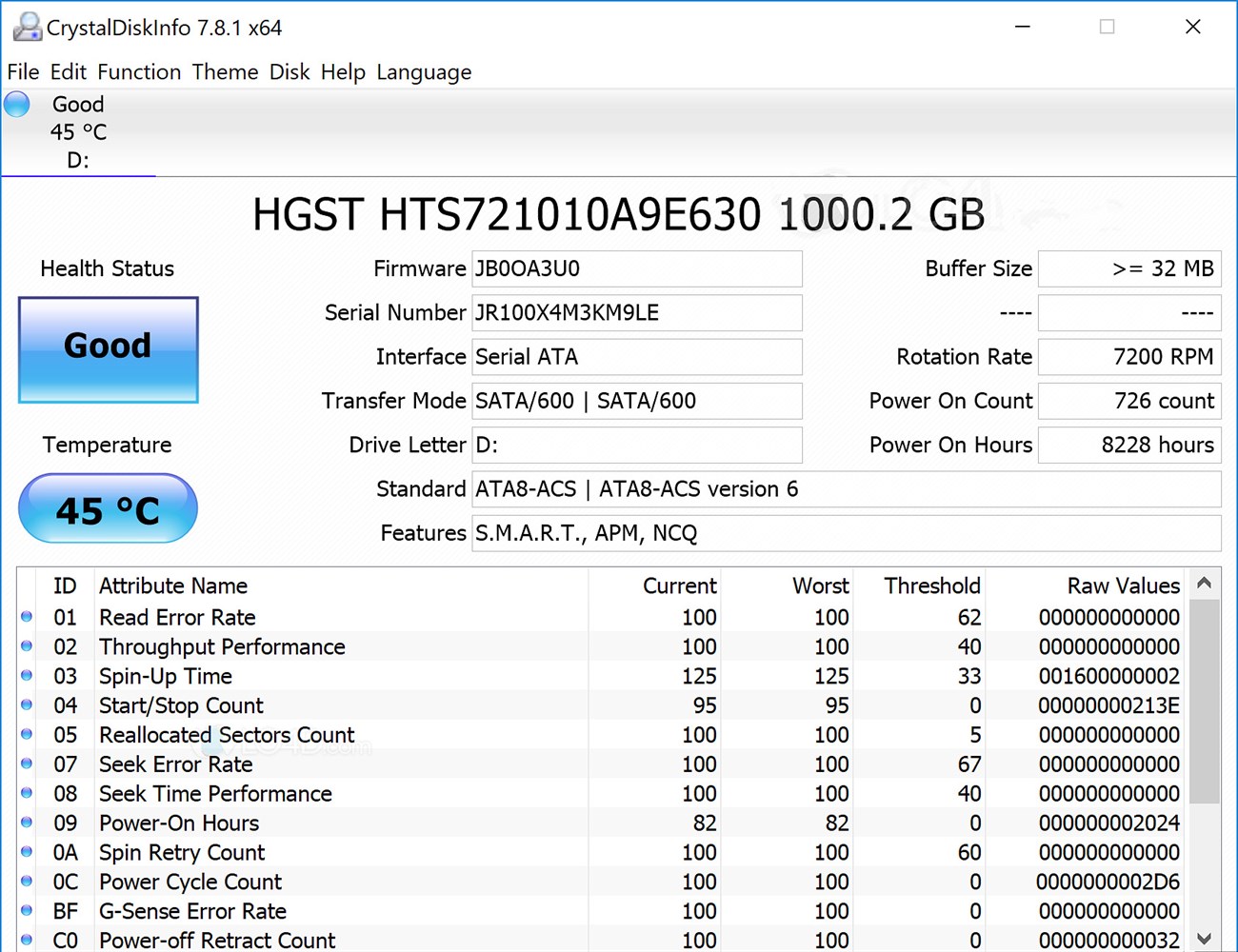Bạn đang đọc bài viết Hướng dẫn kiểm tra tình trạng ổ cứng máy tính bằng 2 cách đơn giản tại thtrangdai.edu.vn. Bạn có thể truy cập nhanh những thông tin cần thiết trong mục lục bài viết dưới đây.
Ổ cứng là nơi lưu trữ dữ liệu của máy tính. Không phải ai cũng biết được tình trạng hoạt động hay tuổi thọ của ổ cứng có hoạt động tốt hay không. Dưới đây thtrangdai.edu.vn sẽ hướng dẫn các bạn cách kiểm tra tình trạng ổ cứng HDD của máy tính.
Click để xem ổ cứng giảm giá SỐC
Kiểm tra tình trạng ổ cứng bằng phần mềm CrystalDiskInfo
CrystalDiskInfo là phần mềm miễn phí giúp bạn kiểm tra tình trạng ổ cứng, là phần mềm mã nguồn mở đơn giản và dễ sử dụng. Bạn có thể tải xuống phiên bản mới nhất của CrystalDiskInfo tại đây.
Bước 1: Sau khi cài đặt phần mềm, phần mềm sẽ cung cấp cho bạn các thông tin chi tiết về ổ cứng như: Tên ổ cứng, dung lượng, nhiệt độ,… Nếu mọi thứ hoạt động bình thường bạn sẽ thấy chữ “Good” hiển thị. Từ những thông tin trên CrystalDiskInfo bạn hoàn toàn có thể xác định được các lỗi liên quan để có thể sửa chữa ổ cứng kịp thời.
Bước 2: Nếu muốn phần mềm chạy ngầm các bạn vào Function => Resident và để khởi động Windows các bạn vào Function => Startup. Quá trình sẽ xuất hiện và cảnh báo ngay lập tức ổ cứng có vấn đề.

Kiểm tra trạng thái ổ cứng bằng mã lệnh Command Promt
Ngoài phần mềm, bạn cũng có thể sử dụng mã lệnh Command Promt để kiểm tra trạng thái ổ cứng di động bằng cách:
Bước 1: Vào Start gõ CMD => nhấn Enter.

Bước 2: Vào cửa sổ Command Prom gõ wmic => Nhấn Enter. Sau đó gõ lệnh diskdrive get status => nhấn Enter. Nếu ổ cứng của bạn hoạt động tốt sẽ xuất hiện dòng OK. Nếu không có dòng này thì bạn nên sửa chữa ổ cứng để dữ liệu của bạn luôn được an toàn.

Trên đây là 2 cách kiểm tra tình trạng ổ cứng HDD máy tính mà thtrangdai.edu.vn chia sẻ tới bạn. Nếu có thắc mắc vui lòng để lại thông tin của bạn bên dưới bài viết.
Cảm ơn bạn đã đọc bài viết Hướng dẫn kiểm tra tình trạng ổ cứng máy tính bằng 2 cách đơn giản tại thtrangdai.edu.vn. Các bạn có thể bình luận, xem thêm các bài viết liên quan bên dưới và hy vọng nó sẽ giúp ích. Thông tin thú vị hữu ích cho bạn.
Nhớ để nguồn: Hướng dẫn kiểm tra tình trạng ổ cứng HDD máy tính bằng 2 cách đơn giản tại thtrangdai.edu.vn
Chuyên mục: Blog